Een belangrijk onderdeel wat vaak vergeten wordt in de multichannel marketing, is het koppelen van Google Ads en Google Analytics 4 middels GA4 conversies. De ingestelde conversies binnen Google Analytics 4 kunnen namelijk door het algoritme van Google Ads gebruikt worden. Het algoritme van Google Ads gebruikt deze informatie om meer te weten te komen over je doelgroep en welke bezoekers wel of niet geneigd zijn om over te gaan tot een aankoop. Wanneer het algoritme van Google Ads effectiever te werk kan gaan zullen je campagnes beter lopen, kom je sneller te weten welke zoektermen voor conversies zorgen en welke campagnes je het beste kan onderbreken, je budget kan beter besteed worden en je Google Ads campagnes leveren meer rendement op.
GA4 conversies
Google Analytics 4 conversies, ook wel GA4 doelen genoemd, zijn de gebeurtenissen die als eindpunten van de klantreis op je site fungeren. Dit kan bijvoorbeeld een ingevuld contactformulier, een aankoop of een ingeplande afspraak zijn. In Google Analytics 4 stel je deze gebeurtenissen als conversies in zodat de GA4 rapporten en de GA4 verkenningen hierop afgesteld kunnen worden.
In je GA4 account ga je via Beheer naar Gegevensweergave om vervolgens door te klikken naar Conversies. Hier kan je zien welke gebeurtenissen er al ingesteld zijn als conversies.
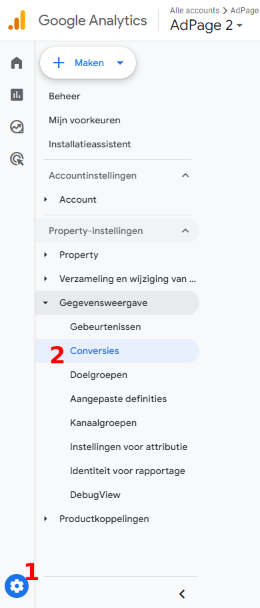
Wil je een andere gebeurtenis ook als conversie instellen, of een compleet nieuwe conversie instellen? Dan ga je naar 'Gebeurtenissen' onder 'Gegevensweergave' in je GA4 beheer. In de laatste kolom kan je een gebeurtenis veranderen in een conversie door deze te markeren als conversie.
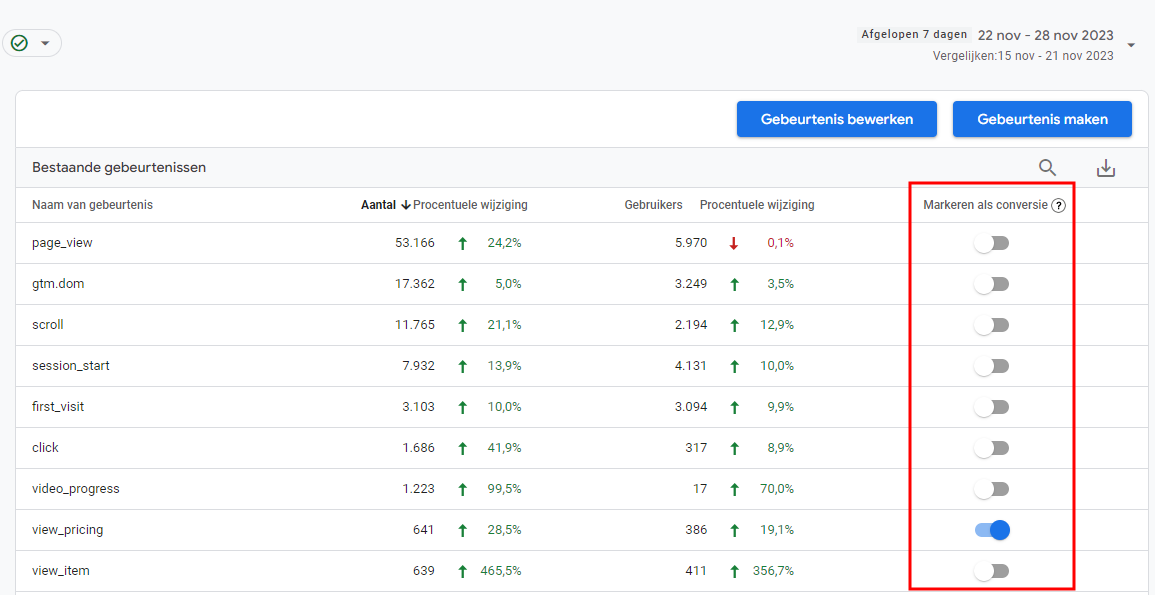
Staat de gewenste conversie er nog niet tussen? Dan moet je dus een nieuwe gebeurtenis aanmaken. Dat doe je door in Google Tag Manager op de web container een nieuwe tag aan te maken met een GA4 gebeurtenis als tagconfiguratie. In de tagconfiguratie vul je jouw GA4 metings-ID in en geef je de gebeurtenis de gewenste naam. Daarna stel je de trigger in zodat deze tag afgevuurd wordt bij de gewenste site-interactie.

Wanneer je een nieuwe gebeurtenis aangemaakt hebt voor GA4, moet de gebeurtenis eerst een keer naar GA4 gestuurd worden vanuit Google Tag Manager. Voer dus de site-interactie uit op je site waar je de trigger op ingesteld hebt. Wanneer je de gebeurtenis eenmaal in het gebeurtenisoverzicht van GA4 kan zien, kan je die nieuwe gebeurtenis ook markeren als conversie.
Conversies van GA4 koppelen aan Google Ads
Om je conversies uit Google Analytics 4 te koppelen aan Google Ads moet je eerst je Google Ads account koppelen aan Google Analytics. Dit doe je in je Google Ads account via Gekoppelde Accounts in je instellingen. Onder je gekoppelde accounts en producten, zoek naar Google Analytics (GA4) en Firebase en klik vervolgens op 'Beheren en koppelen'. In de statuskolom kan het zo zijn dat de status "Niet gekoppeld" is, volg dan de instructies binnen Google Ads om de twee platformen te koppelen.
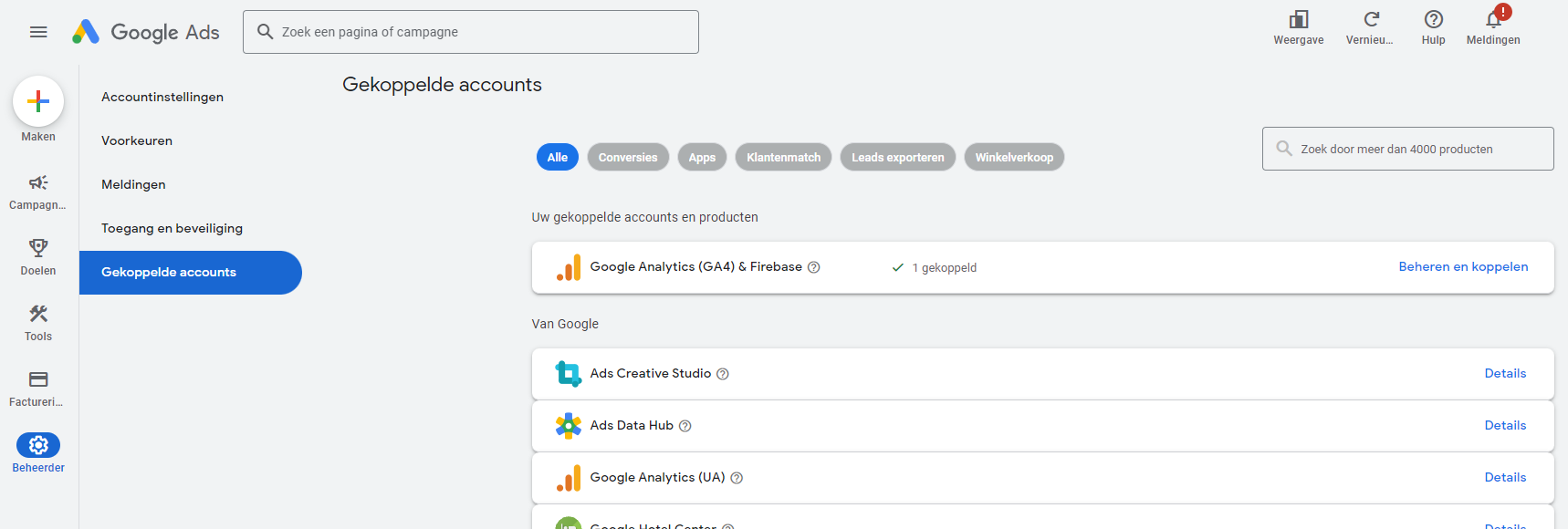
Je Google Ads account is nu gekoppeld aan je GA4 account en de conversies kunnen gekoppeld worden. Om je conversies te koppelen ga je in je Google Ads account naar 'Doelen' en vervolgens onder 'Conversies' naar 'Overzicht'. Klik vervolgens op 'Nieuwe conversieactie' en daarna op 'Importeren'.
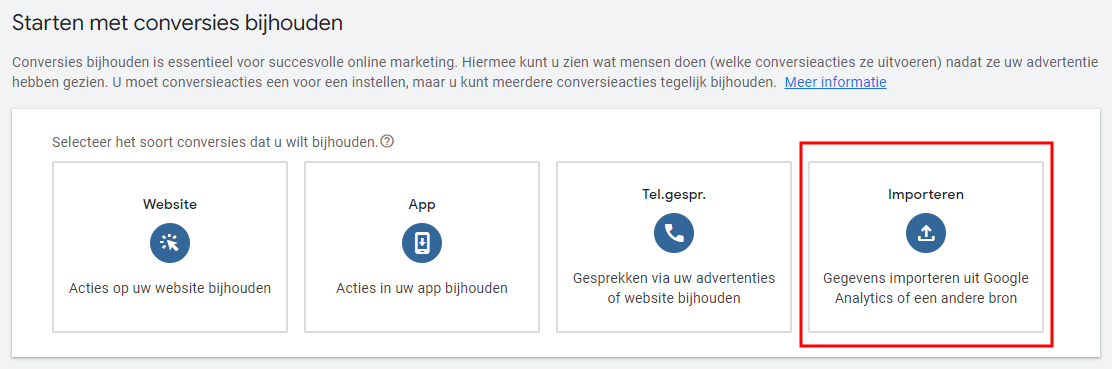
In de importeren opties kies je voor 'Google Analytics 4-property's' en daarna selecteer je 'Web'. Wanneer je doorgaat selecteer je de naam van de conversie die je in Google Analytics ingesteld hebt en deze importeer je naar Google Ads.
Let op! Het kan enkele uren duren voordat je GA4 conversies zichtbaar zijn in Google Ads.
Je GA4 doelen accurater maken
Wanneer je je GA4 conversies koppelt aan Google Ads, heeft het Google Ads algoritme meer data om mee te werken en zal dit jouw campagnes ten goede komen. Maar je bent wel afhankelijk van de data die binnenkomt op GA4. In de huidige tijd waar browsers, platformen en besturingssystemen steeds beter de privacy van hun gebruikers waarborgen, waar de Europese Unie steeds strengere richtlijnen en regels introduceert omtrent de AVG en waar bezoekers met AdBlockers vaak niet meer getrackt kunnen worden via third party scripts is het van enorm belang om dus accurate metingen binnen GA4 te hebben.
Om je data binnen Google Analytics (en dus ook je Google Ads) te verbeteren, is het noodzakelijk om server-side tagging als tracking setup in te stellen. De conversies en gebeurtenissen die je via je third party tracking setup mist (vaak ligt dat tussen de 30% en 60%) kunnen wel gemeten worden dankzij server-side tagging.
Naast dat het aantal gebeurtenissen en conversies beter gemeten worden, kan je met behulp van een uitstekende DataLayer ook userinfo en productinfo verzamelen en doorgeven aan Google Analytics en Google Ads. Daarmee zal het algoritme van Google Ads nog beter kunnen functioneren.
AdPage Google Ads conversietag
Aansluitend bij onze server-side tagging oplossing zijn wij bij AdPage ook bezig een eigen servertag voor Google Ads conversies te ontwikkelen. Wij merkten dat de standaard Google Ads conversietags op de server container niet optimaal functioneerden omdat de view through namelijk niet meegeteld wordt. Onderstaand kan je onze eerste testresultaten al zien. De "Purchase (server-side clicks)" conversieactie registreert 16% meer conversies dan de primaire conversieactie die op de website ingesteld is. Dat zier er al veelbelovend uit in ieder geval.
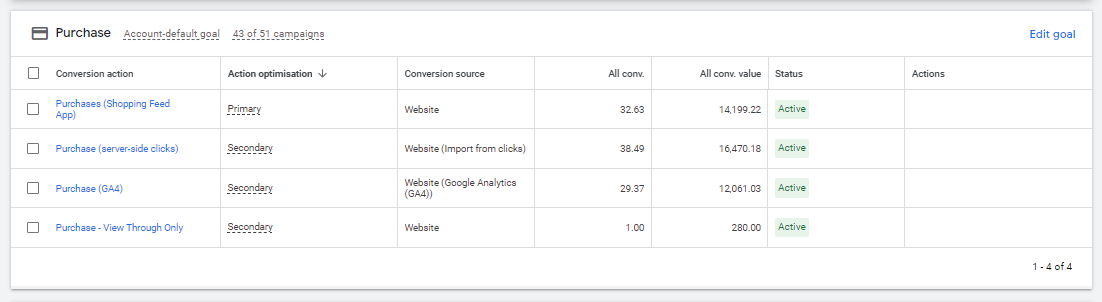


.png)

.png)
